المواضيع الأخيرة
أفضل 10 أعضاء في هذا المنتدى
| عيون المها | ||||
| بحر | ||||
| fayrooza | ||||
| بنوتة الكويت | ||||
| ᴍṧ ♥ЯϴЯϴ | ||||
| Q8 angel | ||||
| toofy-3 | ||||
| كريم نبيل | ||||
| almayali | ||||
| miss cherry |
فورمااات
3 مشترك
صفحة 1 من اصل 1
 فورمااات
فورمااات
قبل كل شئ يجب ان يتوفر عندك سيدي لنظام وندوز اكس بي - CD Windows Oprating systeem-
( اغلب الاجهزة ياتي معها السيدي لنظام وندوز وسيدي ثاني لتعاريف الاجهزة الموجودة بالجهاز مثل كارت الصوت وغيرها)
( الافضل طباعة الموضوع قبل الفورمات لكي تتابعي الصور والشرح اثناء الفورمات على الورق)
بدا عملية الفورمات او مسح نظام التشغيل من الجهاز..
قبل تشغيل الجهاز ضعي سيدي الوندوز في محطة التشغيل ثم شغلي الجهاز.. سييبدا القراءة من السيدي ويعطيك هذه الصورة...

فعند الضغط على enter تنتقلي الى الصفحة التالية وهي

ثم اضغطي على F8
وسوف تنتقل الى الصفحة التالية

هنا اساس الفورمات
فأذا كنت تريدي عمل فورمات للسي فقط فأذهبي بالمؤشر بواسطة اسهم الكيبورد الى قسم السي واضغطي على حرف ال D (طبعا حرف ال D هنا يعني DELETE اي مسح وليس له علاقة بقسم ال D الاخر) لكي يمسح
ثم اضغطي مرة اخرى حرف C (يعني حرف ال C هنا CREAT اي انشاء وليس له علاقة بقسم السي )لكي يتم انشاء بارتشن جديد للسي وسوف يظهر لك حجم القسم واضغطي على ENTER
واذا كنت تريدي عمل فورمات لل D فأعملي نفس طريقة فورمات ال C
وبنفس الطريقة اذا كنت تريدي عمل فورمات للقسمين ال C و D فأعملي لهما مسح ثم انشاء بارتشن جديد
وبانسبة لعمل الفورمات للطريقة الثالثة وهي عمل فورمات شامل بمسح لل C و D فمن الاحسن ان تمسحي قسم ال C اولا ثم اعادة عمل بارتشن جديد له ومن ثم القيام بعمل فورمات لل D ( اذا كنت تريدي ابقاء القسمين على سعتهم السابقة)
اما اذا كنت تريدي زيادة سعة ال C مثلا وانقاص ال D او حتى اذا كان لديك قسم اخر ولنفترض انه E وتريد مسحه فتلك طريقة سهلة جدا
اولا لو كنت تريد زيادة قسم ال C وانقاص قسم ال D :
امسحي القسمين قبل ولا تعمل انشاء قسم جديد لل C وبعد مسحهما اعملي انشاء قسم جديد وهو سوف يختار الرمز C أليا
وبالتالي سوف تظهر لك شاشة تضع فيها حجم ال C وقد يكون موضوع رقم سابقا وهو حجم الC في السابق فأمسحيه وضعي الحجم الجديد وللعلم سوف تضع الرقم بألالف اي مثلا 12000 ميجا او 9000 ميجا وهو حجم ال C ثم اضغطي ENTER
ومن ثم قم أنشاء لقسم الD وسوف يظهر لك الباقي من سعة الهارد درايف واضغط ENTER
اما اذا كنت تريد مثلا مسح قسم لديك ولنفترض قسم E وزيادة قسم ال C :
امسحي القسمين اولا ثم قم بانشاء قسم جديد ... ستلاحظي انه قام بتسمية القسم الجديد بال C ولذلك للاولية وستلاحظي زيادة حجم قسم ال C ثم اضغط ENTER
وبذلك انتقلت سعة ال E الى ال C
اذا كان عندك قسمين وتريدي اضافة قسم ثالث لهما اي فلنفترض لديك قسمي ال C و ال D وتريد عمل قسم جديد وهو E
وتريد اخذ سعة للقسم الجديد من الD :
فلنفترض ان حجم ال D في هذه الحالة 20000 ميجا اي 20 جيجا وتريدي جعل ال D بحجم 10 جيجا وقسم ال E بحجم 10 جيجا :
قومي بمسح قسم ال D ثم قم بأنشاء قسم ال D مرة اخرى .سوف يظهر لك حجم الدي 20000 ميجا لان هذا حجمه سابقا
امسحي الرقم واكتب 10000 ميجا (لاننا افترضنا اننا سوف نجعل قسم الدي 10 جيجا ) ثم اضغط ENTER
ستلاحظي بعدها ظهور سعة غير معرفة وسيكون حجمها 10 جيجا اذهبي اليها بالمؤشر واضغطي على C اي CREAT اي انشاء
سوف يقوم الجهاز بتعريفه بقسم ال E وسوف تظهر لك سعة القسم الجديد وهي 10000 ميجا .. ثم اضغط ENTER
بهكذا يكون تعلمت جميع خصائص الفورمات
ستلاحظي قسم غير معرف ويكون حجمه تقريبا 8 ميجا فدعيه .
بعدها اضغطي على ENTER للقيام بعمل فورمات
وسوف تظهر الصورة التالية

سوف تظهر اربع خيارات للفورمات
اول خيار عمل فورمات سريع للملفات من النوع NTFS
الثاني عمل فورمات سريع للملفات من النوع FAT
الثالث عمل فورمات عادي للملفات من النوع NTFS
الرابع عمل فورمات عادي للملفات من النوع FAT
ينصح باختيار الثالث نظرا لرأي معظم المجربين انه الاحسن من حيث عملية الفورمات
اضغطي على ENTER
وسوف تظهر هذه الصورة
 [img][/img]
[img][/img]
وهي عملية نسخ الملفات الجديدة ( طبعا تاخذ تقريبا 30 دقيقة الى 45 دقيقة )
سيقوم بعدها الجهاز بعمل ريستارت ثم ستظهر لك الصورة التالية

هنا يقوم بعمل اعدادت الوندوز الجديد
ثم ستظهر هذه الصورة
https://2img.net/r/ihimizer/img219/1118/83581316bk9.jpg
هنا اعدادت اللغة
وبعدها هذه الصورة

هنا كتابة اسم الشركة اكن ممكن كتابة اسمك فلا مشكلة
بعدها سوف تظهر هذه الصورة

هنا كتابة السيريل نمبر للويندوز ( غالبا مايكون مكتوب على السيدي الخاص بالوندوز مع ملاحظة كتابة نفس الاحرف باحجمها كبير او صغير بالانكليزية)
وبعدها هذه الصورة

هنا كتابة اسم كمبيوترك
الفراغان بالاسفل نتركهما خاليان..
يتبع!!
( اغلب الاجهزة ياتي معها السيدي لنظام وندوز وسيدي ثاني لتعاريف الاجهزة الموجودة بالجهاز مثل كارت الصوت وغيرها)
( الافضل طباعة الموضوع قبل الفورمات لكي تتابعي الصور والشرح اثناء الفورمات على الورق)
بدا عملية الفورمات او مسح نظام التشغيل من الجهاز..
قبل تشغيل الجهاز ضعي سيدي الوندوز في محطة التشغيل ثم شغلي الجهاز.. سييبدا القراءة من السيدي ويعطيك هذه الصورة...

فعند الضغط على enter تنتقلي الى الصفحة التالية وهي

ثم اضغطي على F8
وسوف تنتقل الى الصفحة التالية

هنا اساس الفورمات
فأذا كنت تريدي عمل فورمات للسي فقط فأذهبي بالمؤشر بواسطة اسهم الكيبورد الى قسم السي واضغطي على حرف ال D (طبعا حرف ال D هنا يعني DELETE اي مسح وليس له علاقة بقسم ال D الاخر) لكي يمسح
ثم اضغطي مرة اخرى حرف C (يعني حرف ال C هنا CREAT اي انشاء وليس له علاقة بقسم السي )لكي يتم انشاء بارتشن جديد للسي وسوف يظهر لك حجم القسم واضغطي على ENTER
واذا كنت تريدي عمل فورمات لل D فأعملي نفس طريقة فورمات ال C
وبنفس الطريقة اذا كنت تريدي عمل فورمات للقسمين ال C و D فأعملي لهما مسح ثم انشاء بارتشن جديد
وبانسبة لعمل الفورمات للطريقة الثالثة وهي عمل فورمات شامل بمسح لل C و D فمن الاحسن ان تمسحي قسم ال C اولا ثم اعادة عمل بارتشن جديد له ومن ثم القيام بعمل فورمات لل D ( اذا كنت تريدي ابقاء القسمين على سعتهم السابقة)
اما اذا كنت تريدي زيادة سعة ال C مثلا وانقاص ال D او حتى اذا كان لديك قسم اخر ولنفترض انه E وتريد مسحه فتلك طريقة سهلة جدا
اولا لو كنت تريد زيادة قسم ال C وانقاص قسم ال D :
امسحي القسمين قبل ولا تعمل انشاء قسم جديد لل C وبعد مسحهما اعملي انشاء قسم جديد وهو سوف يختار الرمز C أليا
وبالتالي سوف تظهر لك شاشة تضع فيها حجم ال C وقد يكون موضوع رقم سابقا وهو حجم الC في السابق فأمسحيه وضعي الحجم الجديد وللعلم سوف تضع الرقم بألالف اي مثلا 12000 ميجا او 9000 ميجا وهو حجم ال C ثم اضغطي ENTER
ومن ثم قم أنشاء لقسم الD وسوف يظهر لك الباقي من سعة الهارد درايف واضغط ENTER
اما اذا كنت تريد مثلا مسح قسم لديك ولنفترض قسم E وزيادة قسم ال C :
امسحي القسمين اولا ثم قم بانشاء قسم جديد ... ستلاحظي انه قام بتسمية القسم الجديد بال C ولذلك للاولية وستلاحظي زيادة حجم قسم ال C ثم اضغط ENTER
وبذلك انتقلت سعة ال E الى ال C
اذا كان عندك قسمين وتريدي اضافة قسم ثالث لهما اي فلنفترض لديك قسمي ال C و ال D وتريد عمل قسم جديد وهو E
وتريد اخذ سعة للقسم الجديد من الD :
فلنفترض ان حجم ال D في هذه الحالة 20000 ميجا اي 20 جيجا وتريدي جعل ال D بحجم 10 جيجا وقسم ال E بحجم 10 جيجا :
قومي بمسح قسم ال D ثم قم بأنشاء قسم ال D مرة اخرى .سوف يظهر لك حجم الدي 20000 ميجا لان هذا حجمه سابقا
امسحي الرقم واكتب 10000 ميجا (لاننا افترضنا اننا سوف نجعل قسم الدي 10 جيجا ) ثم اضغط ENTER
ستلاحظي بعدها ظهور سعة غير معرفة وسيكون حجمها 10 جيجا اذهبي اليها بالمؤشر واضغطي على C اي CREAT اي انشاء
سوف يقوم الجهاز بتعريفه بقسم ال E وسوف تظهر لك سعة القسم الجديد وهي 10000 ميجا .. ثم اضغط ENTER
بهكذا يكون تعلمت جميع خصائص الفورمات
ستلاحظي قسم غير معرف ويكون حجمه تقريبا 8 ميجا فدعيه .
بعدها اضغطي على ENTER للقيام بعمل فورمات
وسوف تظهر الصورة التالية

سوف تظهر اربع خيارات للفورمات
اول خيار عمل فورمات سريع للملفات من النوع NTFS
الثاني عمل فورمات سريع للملفات من النوع FAT
الثالث عمل فورمات عادي للملفات من النوع NTFS
الرابع عمل فورمات عادي للملفات من النوع FAT
ينصح باختيار الثالث نظرا لرأي معظم المجربين انه الاحسن من حيث عملية الفورمات
اضغطي على ENTER
وسوف تظهر هذه الصورة
 [img][/img]
[img][/img]وهي عملية نسخ الملفات الجديدة ( طبعا تاخذ تقريبا 30 دقيقة الى 45 دقيقة )
سيقوم بعدها الجهاز بعمل ريستارت ثم ستظهر لك الصورة التالية

هنا يقوم بعمل اعدادت الوندوز الجديد
ثم ستظهر هذه الصورة
https://2img.net/r/ihimizer/img219/1118/83581316bk9.jpg
هنا اعدادت اللغة
وبعدها هذه الصورة

هنا كتابة اسم الشركة اكن ممكن كتابة اسمك فلا مشكلة
بعدها سوف تظهر هذه الصورة

هنا كتابة السيريل نمبر للويندوز ( غالبا مايكون مكتوب على السيدي الخاص بالوندوز مع ملاحظة كتابة نفس الاحرف باحجمها كبير او صغير بالانكليزية)
وبعدها هذه الصورة

هنا كتابة اسم كمبيوترك
الفراغان بالاسفل نتركهما خاليان..
يتبع!!

fayrooza- مشرفة عالم حواء والكمبيوتر

- عدد المساهمات : 339
نقاط : 6041
التقييم : 0
تاريخ التسجيل : 27/07/2009
العمر : 37
 رد: فورمااات
رد: فورمااات
وبعدها هذه الصورة هنا اعدادات الوقت والتاريخ

وبعدها سوف يكمل الويندوز اعدادته وكل ما تصادفك شاشة اعملي next لانه لا داعي لتعديل شي ما
وبذلك انتهينا من الفورمات واعدادي ويندوز جديد
طبعا انتهى تركيب نظام وندوز واذا كنت قبل الفورمات منصبة لبرامج اخرى يجب عليك اعادة تنصيبها فمثلا مضاد الفايروسات وريل بلير وبرامج قد تحتاجين لها هذه كلها متوفر بالنت ويمكن الحصول عليها...

وبعدها سوف يكمل الويندوز اعدادته وكل ما تصادفك شاشة اعملي next لانه لا داعي لتعديل شي ما
وبذلك انتهينا من الفورمات واعدادي ويندوز جديد
طبعا انتهى تركيب نظام وندوز واذا كنت قبل الفورمات منصبة لبرامج اخرى يجب عليك اعادة تنصيبها فمثلا مضاد الفايروسات وريل بلير وبرامج قد تحتاجين لها هذه كلها متوفر بالنت ويمكن الحصول عليها...

fayrooza- مشرفة عالم حواء والكمبيوتر

- عدد المساهمات : 339
نقاط : 6041
التقييم : 0
تاريخ التسجيل : 27/07/2009
العمر : 37
 رد: فورمااات
رد: فورمااات
يسلموو حبيبتي بحورة 

fayrooza- مشرفة عالم حواء والكمبيوتر

- عدد المساهمات : 339
نقاط : 6041
التقييم : 0
تاريخ التسجيل : 27/07/2009
العمر : 37
 رد: فورمااات
رد: فورمااات
يسلمووووو
ᴍṧ ♥ЯϴЯϴ- المديره العامة

- عدد المساهمات : 204
نقاط : 5866
التقييم : 1
تاريخ التسجيل : 27/07/2009
العمر : 32
 رد: فورمااات
رد: فورمااات
miss Q8 كتب:يسلمووووو
الله يسلمج حبيبتي

fayrooza- مشرفة عالم حواء والكمبيوتر

- عدد المساهمات : 339
نقاط : 6041
التقييم : 0
تاريخ التسجيل : 27/07/2009
العمر : 37
صفحة 1 من اصل 1
صلاحيات هذا المنتدى:
لاتستطيع الرد على المواضيع في هذا المنتدى



» دوره للنفط للعام 2016
» دوره السلامة والصحه المهنيه للوشا للعام 2016
» دورات ابرام العقود القانونية وصيغ تنفذية
» دورات الامن والسلامة المهنية لعام 2016
» دورة ادارة الازمات الامنيه ....لعام 2016
» دورة هندسة معادن لعام 2016
» دورات الادارة وتطوير الذات 2016
» دورات الادارة وتطوير الذات
» دورات متخصصة فى هندسة اللحام والمعادن